
Od včerejška můžeme odesílat a přijímat dokumenty pomocí WhatsApp, aniž by bylo nutné, aby byly ve formátu PDF nebo je bylo nutné převádět do tohoto formátu. Díky této novince můžeme odesílat dokumenty Word, Excel, PowerPoint nebo prostý text. A nejen to, ale můžeme také posílat písničky, něco, co jsem alespoň já, kdo vždy používal aplikaci Native Music, nikdy neudělal. Chceš vědět jak odesílat a stahovat skladby přijaté na WhatsApp? Pokračujte ve čtení.
Nejprve bych chtěl říci, že jsem prošel nějakým výzkumem a zjistil jsem, že písně lze posílat přes WhatsApp po dlouhou dobu, ale s použitím jiných aplikací a s dražšími metodami. Zde vás také naučíme, jak je posílat pomocí aplikací třetích stran, ale nyní je vše mnohem jednodušší. Také vám ukážeme jak uložte je na svůj iPhone abyste je mohli reprodukovat, i když odstraníte chat, kde jste je obdrželi. Níže naleznete všechny informace.
Jak posílat skladby pomocí WhatsApp
S Workflow (placené)
Odeslat skladby ve formátu .mp3 nebo m4a (jiné formáty, které jsem ještě nezkoušel) je velmi jednoduchý. První věcí, kterou potřebujeme, je mít skladby na webu, který nám umožňuje sdílet tento typ obsahu, jako je bezplatná aplikace VLC. Existuje ale aplikace, která nám umožňuje dělat všechno a já vám vždy doporučím nákup. Jedná se o Workflow, odkud můžeme také obnovit skladby, které máme v aplikaci Native Music. Proces odesílání skladeb pomocí WhatsApp pomocí Workflow je následující:
- Logicky, pokud nemáme nainstalovaný Workflow, přejdeme do App Store a nainstalujeme ho. Můžete si jej stáhnout z TENTO ODKAZ.
- Nyní budete potřebovat pracovní postup k extrakci skladeb z hudební aplikace a jejich odeslání. Vytvořil jsem ten, který máte k dispozici v TENTO ODKAZ. Musíte jej otevřít v Workflow.
- S nainstalovanou aplikací a staženým pracovním tokem otevřeme Workflow a spustíme pracovní postup Odeslat hudbu.
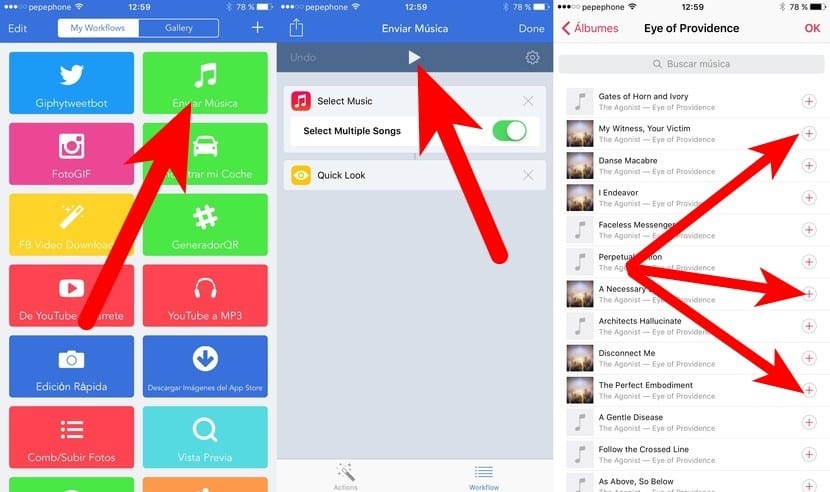
- Používání je velmi jednoduché: musíme jen vyhledat skladbu nebo skladby, které chceme odeslat a přijmout.
- Posledním krokem pracovního postupu a této metody je sdílení, které nám umožní odeslat skladbu pomocí WhatsApp a dalších prostředků.

With Documents 5 (zdarma)
Možnost tak jednoduchá jako ta předchozí, ale ta může být lepší, protože je zdarma, je posílat skladby pomocí aplikace Documents 5. Tato metoda je velmi jednoduchá a budeme muset udělat pouze následující:
- Stahujeme dokumenty 5, pokud jej nemáme nainstalovaný (download).
- Logicky nyní otevíráme Dokumenty 5.
- Otevíráme «Hudební knihovnu iPod».
- Nyní se dotkneme «Upravit».
- Vybereme skladby, které chceme odeslat.
- Dotkneme se «Otevřít v».
- Nakonec vybereme „WhatsApp“ a poté kontakt, kterému chceme skladbu poslat.
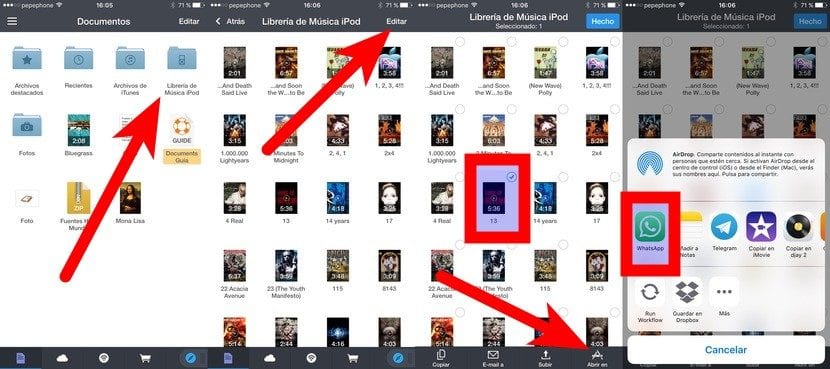
Z jiných aplikací
Pokud máme skladbu ve VLC nebo jiné multimediální aplikaci, můžeme vám ji dát přímo ke sdílení a výběru WhatsApp. Ale zdá se mi zajímavější, abych mohl posílat ty, které máme na našem iPhone. Pokud má multimediální aplikace, kde máme skladbu, k dispozici akci sdílení (
), ale neumožňuje nám jej odeslat pomocí WhatsApp, můžeme použít TENTO PRACOVNÍ POSTUP. Je to nejjednodušší ze všech, protože je to jako Mac Preview, prohlížeč všech druhů dokumentů, ale z toho máme mnohem výkonnější možnost sdílení, která nám umožní posílat skladby pomocí WhatsApp.
Jak stahovat skladby přijaté WhatsApp
Nevýhodou prohlížení skladeb na WhatsApp je, že je nelze stáhnout. Ne? Ani trochu. Existuje trik, který nám pomůže uložit zvuk WhatsApp. Následující metoda není nejatraktivnější a domnívám se, že v budoucnu nebude nutné tolik objíždět, ale funguje to. Uděláme to podle těchto kroků:
- Hrajeme a podržíme skladbu, kterou přijal WhatsApp. Uvidíme, že se objeví možnost «Znovu odeslat».
- Klepněte na «Znovu odeslat».
- Nyní se dotkneme ikony sdílení (
).
- Z možností, které se objeví, zvolíme «Přidat do poznámek».
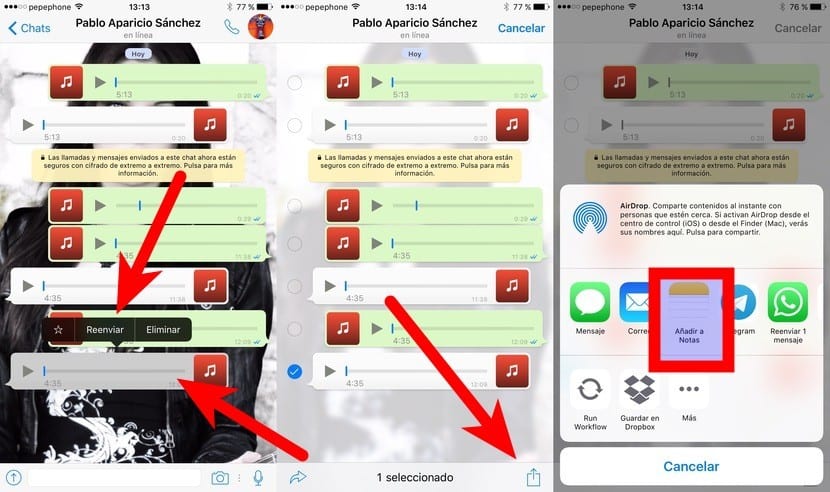
- Poznámka přijímáme, není třeba ji pojmenovávat.
- Nyní otevřeme aplikaci Notes a přistoupíme k vytvořené poznámce.
- Hrajeme a držíme se písně.
- Z možností, které se objeví, vybereme «Sdílet».

- Nyní musíme klepnout na «Rychlé zobrazení».
- Znovu se dotkneme ikony sdílení (
).
- A nakonec skladbu uložíme do kompatibilní aplikace. Uložil bych to do VLC.
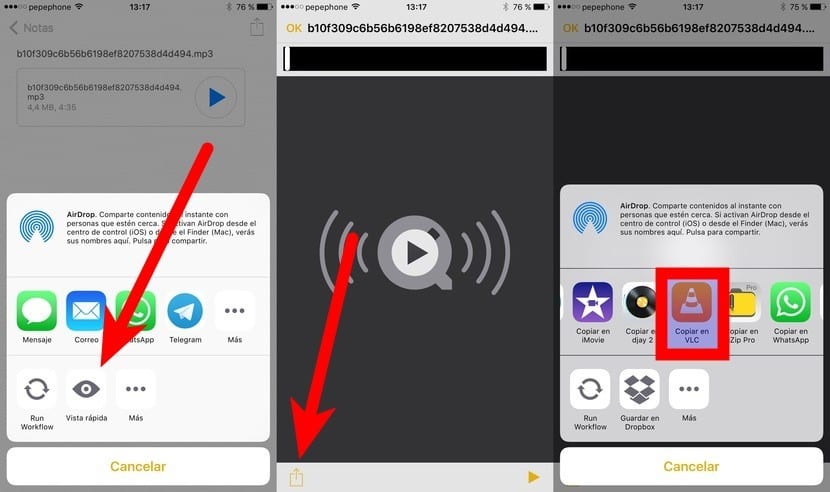
- Jak nám říkají v komentářích, ale já jsem raději přidal nativní a bezplatnou možnost, pokud máte Workflow, můžeme také spustit náhled Workflow (Quick Look) a uložit jej kdekoli. Mohli bychom také zahájit další pracovní postupy, a to již podle vkusu spotřebitele.
Jak vidíte, nejde o metodu s několika kroky, ale funguje a řeší pochybnosti kde jsou uložené zvuky WhatsApp na iPhone. Špatné je, že píseň je odeslána a uložit s velmi dlouhým jménem, ale aplikace jako VLC umožňují přejmenovat soubor. Co si myslíte o těchto metodách pro odesílání a ukládání skladeb z WhatsApp?

Dobré informace
Zajímavé ... Existuje alternativa, ale zdarma?
Ahoj, anonymní. Chceš je poslat? Jak naznačuji, důležité je mít je v aplikaci, která má rozšíření sdílení. Například můžete odeslat skladbu z VLC pomocí tlačítka sdílení.
Pokud je chcete poslat ze svého navijáku, můžete zkusit iZip (má bezplatnou verzi), který má přístup do hudební knihovny. Vyšetřím to a přidám informace.
Pozdrav.
Upravit: Ne, iZip nefunguje, pokud není ve verzi Pro. Uvidím, jestli najdu jinou aplikaci, která má přístup ke skladbám v knihovně.
Edit 2: Documents 5 to umožňuje. Přidávám to do příspěvku.
Již dlouho existuje aplikace, která funguje jako prohlížeč s přehrávačem paměti pro ukládání stažených skladeb. Používám ji od konce iPhone 5s, jmenuje se idownloader, velmi dobře to zkuste
Dropbox můžete také obnovit pomocí pracovního postupu místo toho, abyste dávali poznámky, které dáváte běhu, a pokud máte recept, máte možnost si jej stáhnout a uložit kamkoli chcete
něco, máte ten recept ke stažení a uložení kdekoli chcete?
Ahoj marcos Pokud máte aplikaci Workflow, přidal jsem odkaz na Preview. Jedná se o rozšíření, které se spouští z tlačítka sdílení. Pokud to dáte ke sdílení z WhatsApp, zvolíte "Spustit pracovní postup" a zvolíte Náhled, budete moci soubor zobrazit, ale co vás zajímá je, že pokud znovu kliknete na tlačítko sdílení, budete moci dělat, co chcete s ním, například jeho uložení do VLC, do Dropboxu ...
Pozdrav.
Mám to, ale jak vám to předám?
Ahoj jmenovec,
Chtěl jsem vám říct, že miluji váš příspěvek. Přesné, upřímné a užitečné. Workflow byla aplikace, která mě přiměla upgradovat na iOS 8 s mým současným iPhone 4s (který stále bojuje s iOS 9.3). Nedostal z toho tolik náhledu jako u těchto dvou proudů. Vše nejlepší.
Pokud se na mém iphonu možnost přidání do poznámek nezobrazí, jak to mám udělat?
Dobrý den, když vstoupím do hudební knihovny svého iPhonu prostřednictvím Dokumentů 5, nedostanu kvůli tomu možnost úpravy. (Mám iPhone 5s)
Zdravím Pabla
Díky moc, právě jsem to použil a hodně mi to pomohlo